Photoshop如何快速制作人物阵列效果
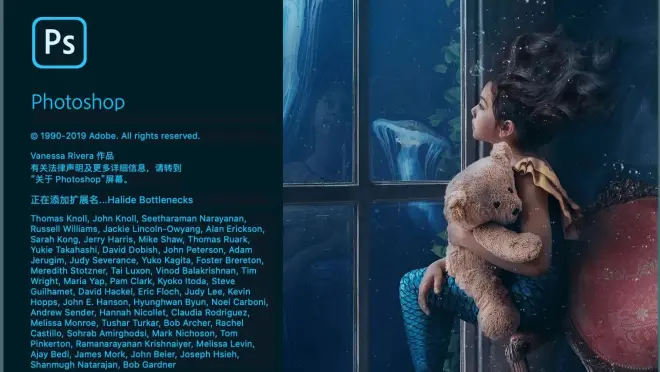
这里简单讲一下在Photoshop软件中快速制作如图所示人物阵列效果的基本方法。
使用软件:Photoshop2019
操作步骤参考如下:
1.打开Photoshop软件,新建一个画布。
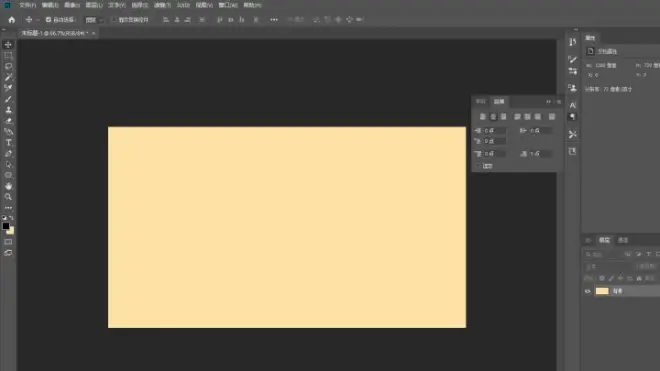
2.将素材放到画布中,并抠图:
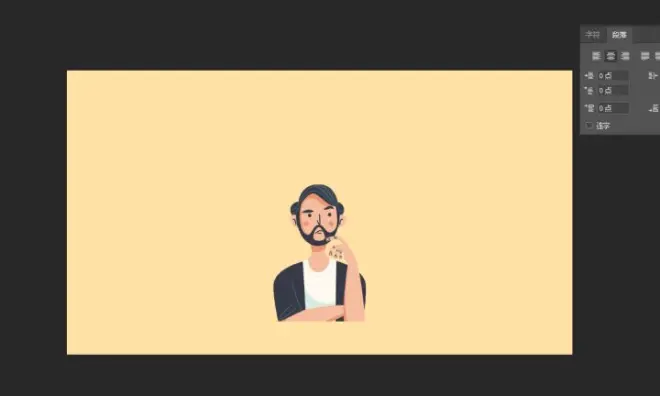
3.在图层中右键选择复制图层,并使用变形工具(ctrl+t)对素材进行变形:
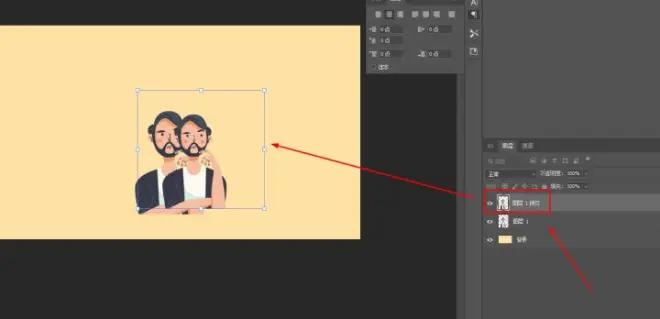
4.确定后,按下快捷键Ctrl+Shift+alt+t,就可以将刚才的移动变形操作自动重复进行了:
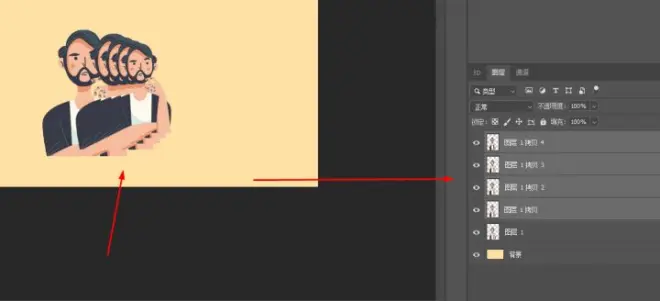
5.调整图层分布,并进行对齐,使用选择工具的对齐功能:
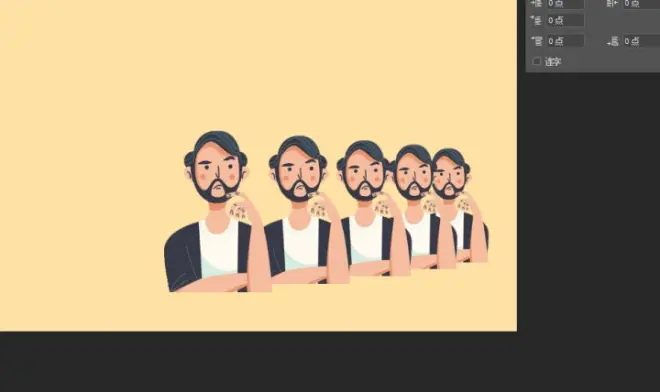
6.选择这几个图层,右键转换为智能对象:
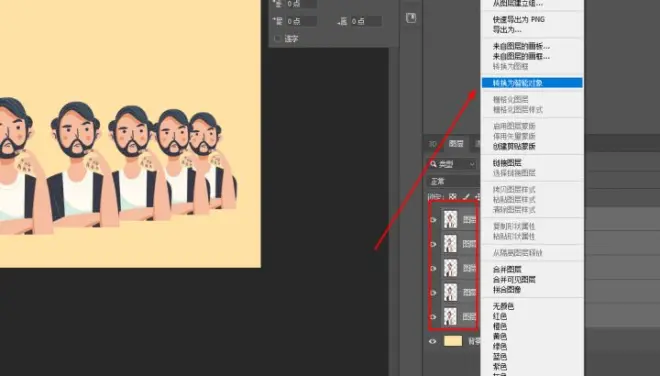
7.打开动作面板,新建一个动作:
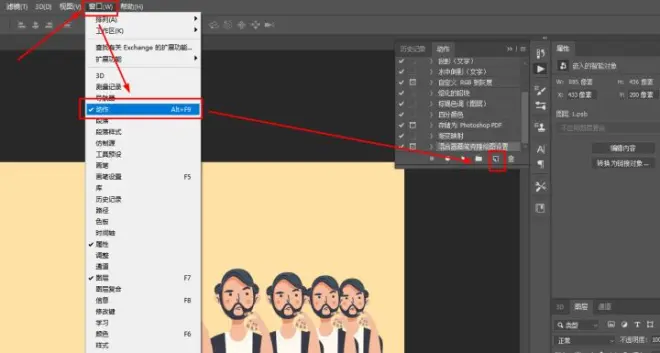
8.这时会自动记录接下来的每一步操作:
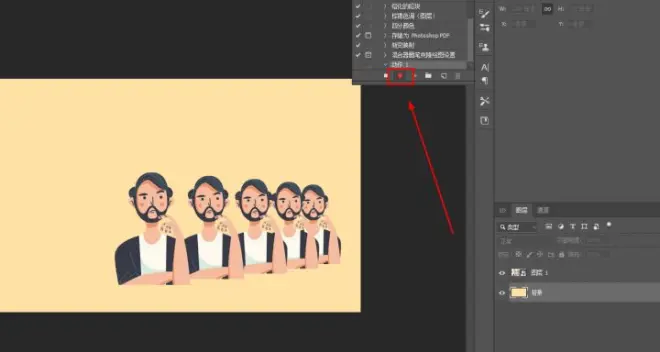
9.复制一个图层,调整图层到底层,并使用Ctrl+t进行变形,移动位置:
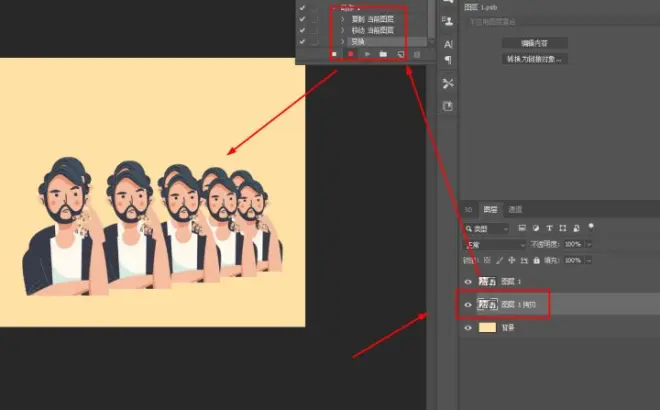
10.点击停止动作记录:
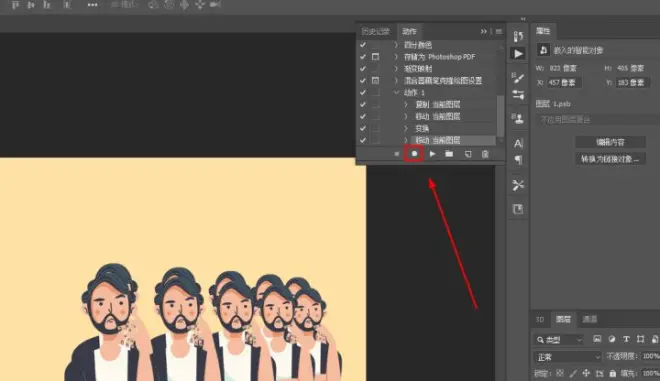
11.接下来选择复制图层,点击播放动作按钮,重复点击,就可以看到自动生成效果了:
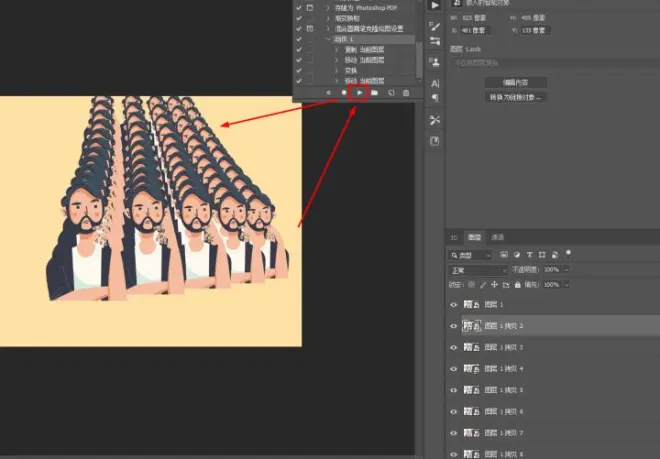
12.最终的效果如图:
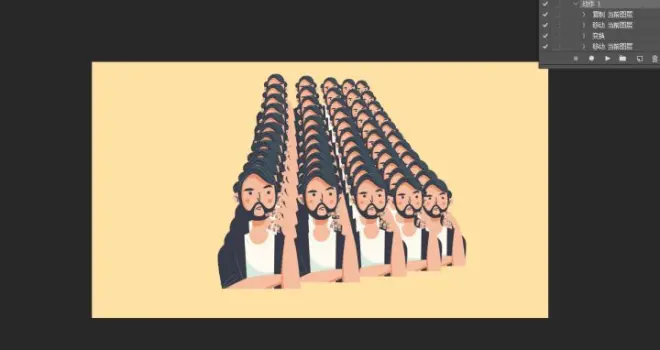
以上方法仅供参考!

关注公众号:快乐等于生活,回复“an2022”,了解零基础Animate2022应用教程详细情况。回复“互动征集”,了解教学互动内容征集计划!
想自己制作沙雕动画,做一名传说中的UP主,翼狐网搜FlashASer马上开始学习!

